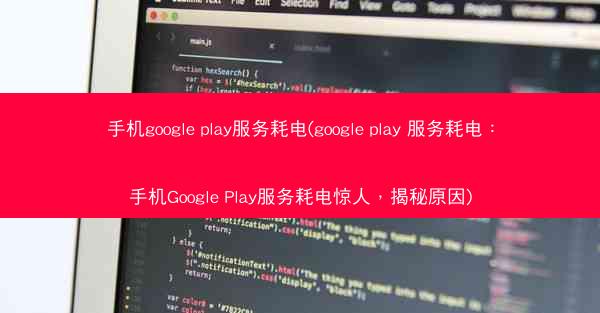随着互联网的普及,谷歌浏览器因其强大的搜索功能而受到广泛使用。有时用户会遇到谷歌浏览器搜索失灵的问题,导致无法使用谷歌搜索或打开搜索结果页面。本文将详细阐述从六个方面进行紧急排查的攻略,帮助用户快速恢...

随着互联网的普及,谷歌浏览器因其强大的搜索功能而受到广泛使用。有时用户会遇到谷歌浏览器搜索失灵的问题,导致无法使用谷歌搜索或打开搜索结果页面。本文将详细阐述从六个方面进行紧急排查的攻略,帮助用户快速恢复谷歌浏览器的搜索功能。
一、检查网络连接
检查您的网络连接是否正常。谷歌浏览器搜索失灵可能是由于网络问题导致的。以下是一些检查网络连接的方法:
1. 确认您的设备已连接到互联网。
2. 尝试刷新网页或重新启动路由器。
3. 检查是否有其他设备也受到影响,以确定问题是否出在网络本身。
二、清除浏览器缓存和Cookies
浏览器缓存和Cookies有时会导致搜索功能异常。以下是如何清除这些文件的步骤:
1. 打开谷歌浏览器,点击右上角的三个点(菜单按钮)。
2. 选择更多工具 > 清除浏览数据。
3. 在弹出的窗口中,勾选Cookies和网站数据和缓存。
4. 点击清除数据按钮。
三、更新谷歌浏览器
过时的浏览器版本可能导致兼容性问题,从而影响搜索功能。以下是如何更新谷歌浏览器的步骤:
1. 打开谷歌浏览器,点击右上角的三个点(菜单按钮)。
2. 选择帮助 > 关于Google Chrome。
3. 如果有可用的更新,浏览器会自动下载并安装。
四、检查浏览器扩展程序
某些扩展程序可能会干扰谷歌浏览器的搜索功能。以下是如何检查和禁用扩展程序的步骤:
1. 点击右上角的三个点(菜单按钮)。
2. 选择更多工具 > 扩展程序。
3. 查看已安装的扩展程序,并尝试禁用一些可能引起问题的扩展程序。
五、重置浏览器设置
如果上述方法都无法解决问题,您可以尝试重置浏览器的设置。以下是如何重置浏览器设置的步骤:
1. 点击右上角的三个点(菜单按钮)。
2. 选择设置。
3. 在设置页面底部,点击高级。
4. 在重置和清理部分,点击重置浏览器设置。
5. 按照提示完成重置过程。
六、联系技术支持
如果以上方法都无法解决问题,可能需要联系谷歌浏览器的技术支持。以下是一些联系技术支持的步骤:
1. 访问谷歌浏览器的官方网站。
2. 在页面上找到帮助或支持部分。
3. 按照指示提交问题或联系客服。
谷歌浏览器搜索失灵可能由多种原因引起,包括网络问题、浏览器缓存、扩展程序、浏览器设置等。通过上述六个方面的排查攻略,用户可以逐步解决问题,恢复谷歌浏览器的搜索功能。如果问题依然存在,及时联系技术支持是解决问题的最后一步。希望本文能为遇到类似问题的用户提供有效的解决方案。